Dell Latitude E5530 Owner's Manual [po]
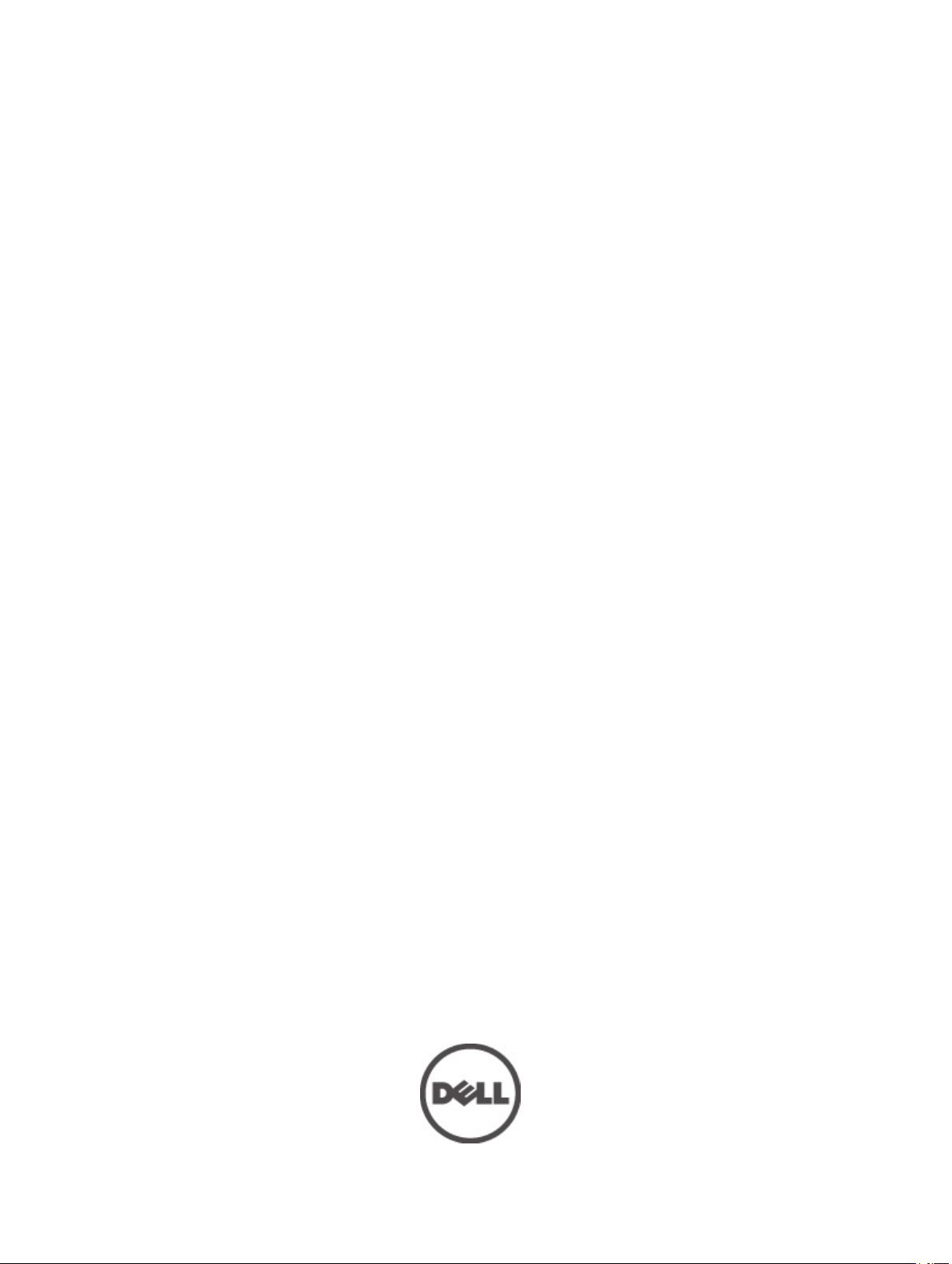
Dell Latitude E5530
Instrukcja użytkownika
Model regulacji: P28G
Typ regulacji: P28G001
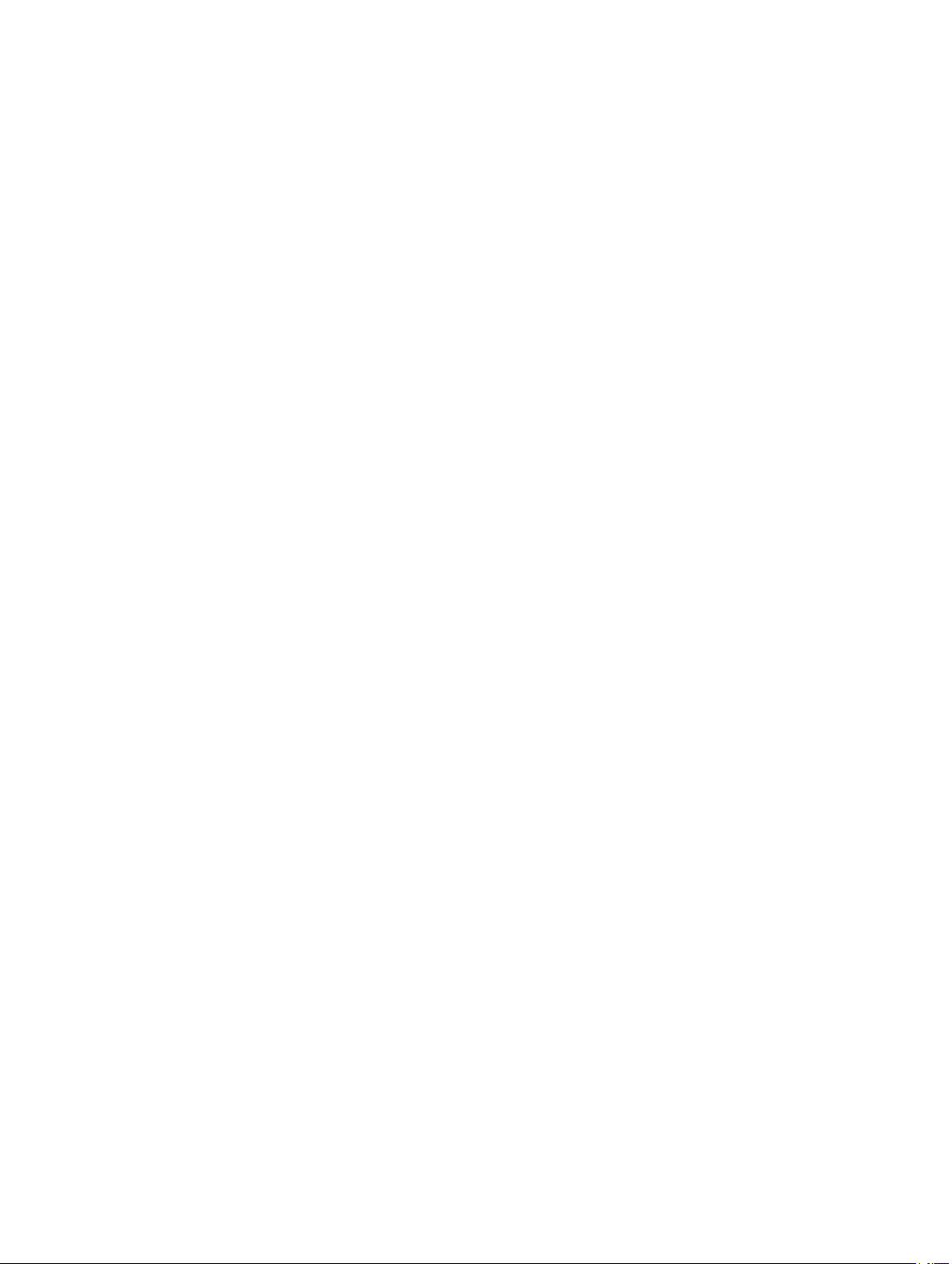
Spis treści
Uwagi, przestrogi i ostrzeżenia........................................................................................... 0
Rodział 1: Serwisowanie komputera........................................................................................5
Przed przystąpieniem do serwisowania komputera...................................................................................................5
Wyłączanie komputera...........................................................................................................................................6
Po zakończeniu serwisowania komputera................................................................................................................6
Rodział 2: Wymontowywanie i instalowanie komponentów..................................................7
Zalecane narzędzia...............................................................................................................................................7
Wymontowywanie karty pamięci SD........................................................................................................................7
Instalacja karty pamięci SD....................................................................................................................................7
Wymontowywanie akumulatora...............................................................................................................................7
Instalacja akumulatora...........................................................................................................................................8
Wymontowywanie karty SIM...................................................................................................................................8
Instalacja karty SIM...............................................................................................................................................8
Wymontowywanie oprawy wyświetlacza..................................................................................................................9
Instalacja oprawy wyświetlacza...............................................................................................................................9
Wymontowywanie kamery......................................................................................................................................9
Instalacja kamery................................................................................................................................................10
Wymontowywanie panelu wyświetlacza.................................................................................................................10
Instalacja panelu wyświetlacza.............................................................................................................................12
Wymontowywanie oprawy klawiatury.....................................................................................................................12
Instalacja oprawy klawiatury.................................................................................................................................14
Wymontowywanie klawiatury................................................................................................................................14
Instalacja klawiatury.............................................................................................................................................17
Wymontowywanie panelu dostępu........................................................................................................................17
Instalacja panelu dostępu.....................................................................................................................................18
Wymontowywanie napędu dysków optycznych.......................................................................................................18
Instalacja napędu dysków optycznych...................................................................................................................20
Wymontowywanie dysku twardego........................................................................................................................20
Instalacja dysku twardego....................................................................................................................................22
Wymontowywanie karty bezprzewodowej sieci lokalnej (WLAN)...............................................................................23
Instalacja karty bezprzewodowej sieci lokalnej (WLAN)...........................................................................................23
Wymontowywanie modułu pamięci........................................................................................................................23
Instalacja modułu pamięci....................................................................................................................................23
Wymontowywanie prawego panelu podstawy.........................................................................................................24
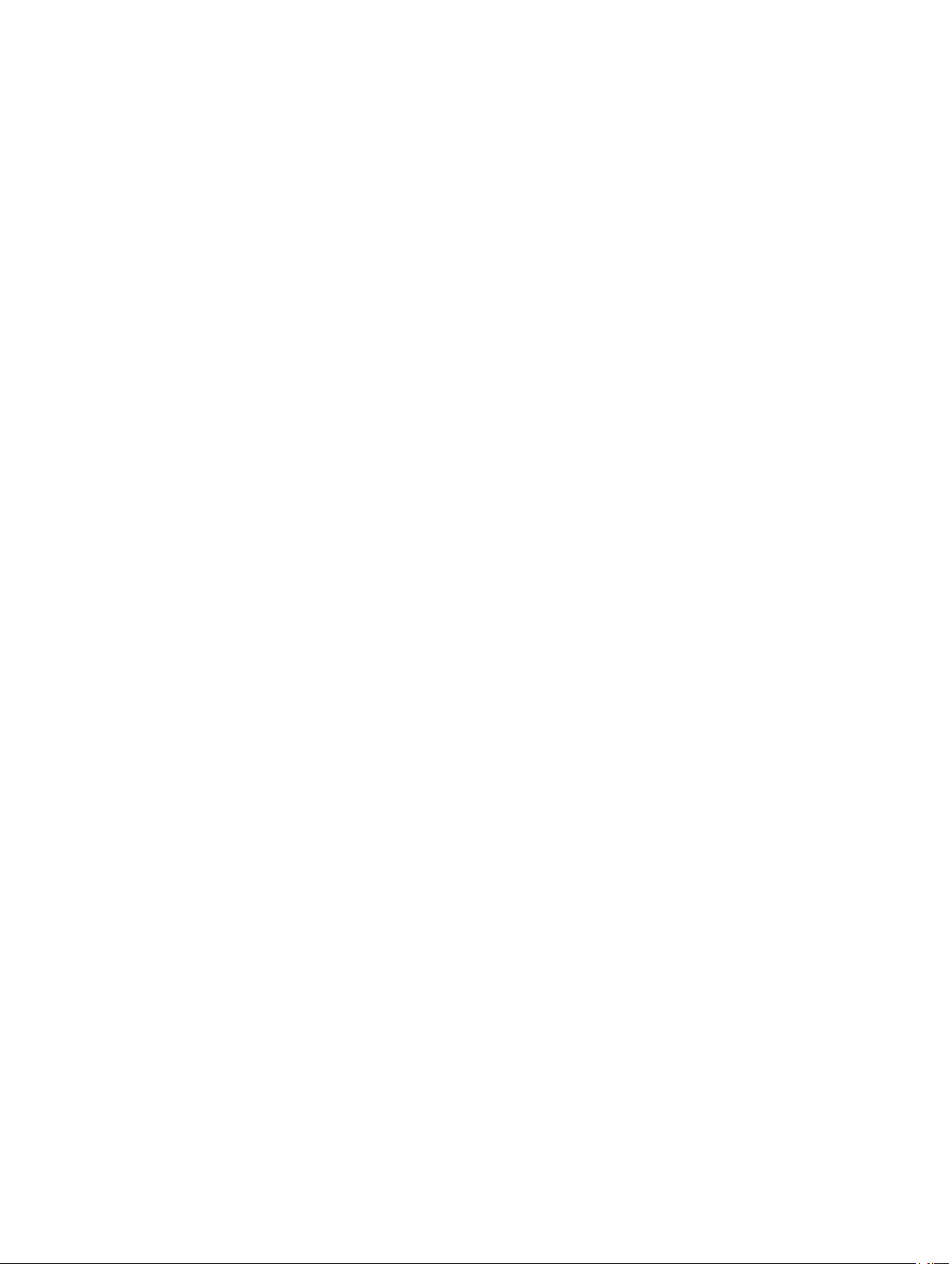
Instalacja prawego panelu podstawy.....................................................................................................................24
Wymontowywanie modułu termicznego.................................................................................................................25
Instalacja modułu termicznego..............................................................................................................................25
Wymontowywanie procesora................................................................................................................................26
Instalacja procesora.............................................................................................................................................26
Wymontowywanie podparcia dłoni.........................................................................................................................26
Instalacja podparcia dłoni.....................................................................................................................................28
Wymontowywanie obudowy czytnika kart ExpressCard...........................................................................................29
Instalacja obudowy czytnika kart ExpressCard.......................................................................................................29
Wymontowywanie modułu Bluetooth.....................................................................................................................30
Instalacja modułu Bluetooth..................................................................................................................................30
Wymontowywanie karty dźwiękowej......................................................................................................................30
Instalacja karty dźwiękowej..................................................................................................................................31
Wymontowywanie zestawu wyświetlacza...............................................................................................................31
Instalacja zestawu wyświetlacza...........................................................................................................................34
Wymontowywanie prawej ramki mocującej.............................................................................................................34
Instalacja prawej ramki mocującej.........................................................................................................................35
Wymontowywanie karty modemowej.....................................................................................................................35
Instalacja karty modemowej..................................................................................................................................36
Wymontowywanie lewej ramki mocującej...............................................................................................................36
Instalacja lewej ramki mocującej...........................................................................................................................37
Wymontowywanie płyty systemowej......................................................................................................................37
Instalacja płyty systemowej..................................................................................................................................40
Wymontowywanie baterii pastylkowej....................................................................................................................40
Instalacja baterii pastylkowej................................................................................................................................41
Wymontowywanie panelu we/wy...........................................................................................................................42
Instalacja panelu we/wy.......................................................................................................................................42
Wymontowywanie złącza zasilania........................................................................................................................43
Instalacja złącza zasilania....................................................................................................................................44
Wymontowywanie wentylatora systemowego.........................................................................................................44
Instalacja wentylatora systemowego......................................................................................................................46
Wymontowywanie złącza sieciowego....................................................................................................................46
Instalacja złącza sieciowego.................................................................................................................................47
Wymontowywanie głośników................................................................................................................................47
Instalacja głośników.............................................................................................................................................48
Rodział 3: Informacje o porcie dokowania............................................................................51
Rodział 4: Dane techniczne.....................................................................................................53
Dane techniczne.................................................................................................................................................53
Rodział 5: Program konfiguracji systemu.............................................................................59
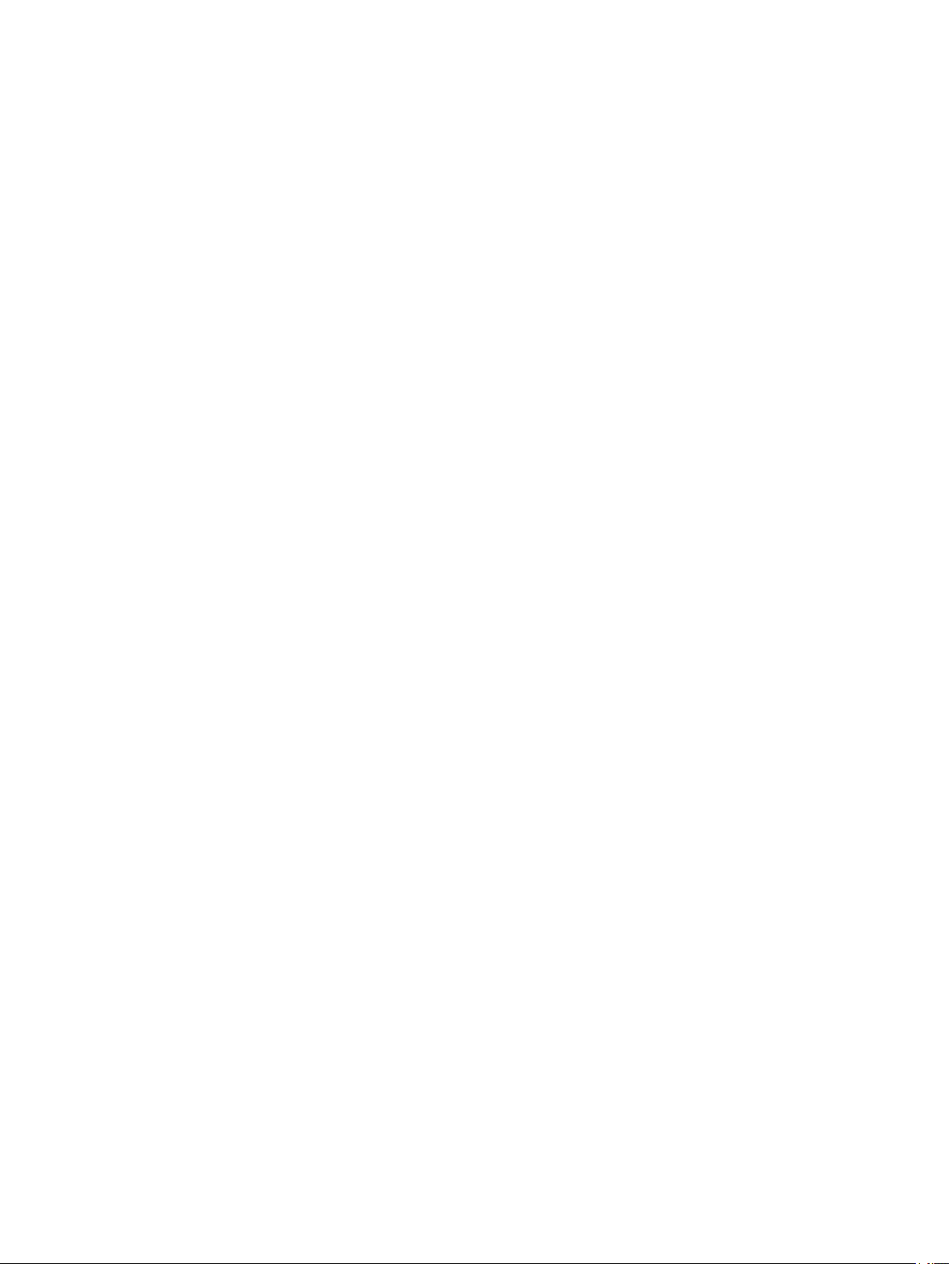
Przegląd ............................................................................................................................................................59
Uruchamianie programu konfiguracji systemu.........................................................................................................59
Opcje konfiguracji systemu...................................................................................................................................59
Rodział 6: Diagnostyka............................................................................................................69
Diagnostyka........................................................................................................................................................69
Rodział 7: Kontakt z firmą Dell...............................................................................................71
Kontakt z firmą Dell.............................................................................................................................................71
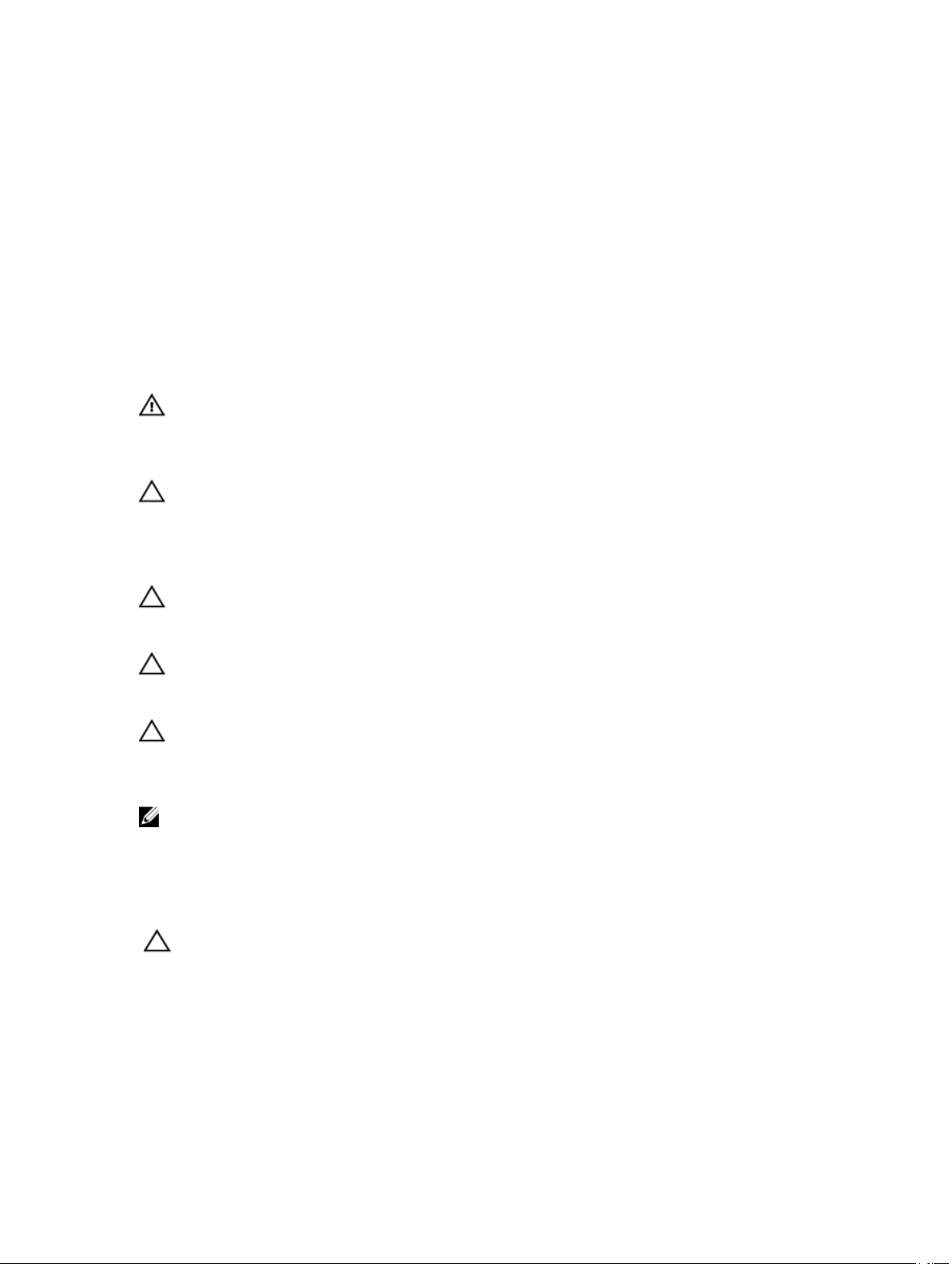
Serwisowanie komputera
Przed przystąpieniem do serwisowania komputera
Aby uniknąć uszkodzenia komputera i zapewnić sobie bezpieczeństwo, należy przestrzegać następujących zaleceń dotyczących
bezpieczeństwa. O ile nie wskazano inaczej, każda procedura opisana w tym dokumencie opiera się na założeniu, że są spełnione
następujące warunki:
• Użytkownik zapoznał się z informacjami dotyczącymi bezpieczeństwa, jakie zostały dostarczone z komputerem.
• Podzespół można wymienić lub, jeśli został zakupiony oddzielnie, zainstalować po wykonaniu procedury
wymontowywania w odwrotnej kolejności.
PRZESTROGA: Przed przystąpieniem do wykonywania czynności wymagających otwarcia obudowy komputera
należy zapoznać się z instrukcjami dotyczącymi bezpieczeństwa dostarczonymi z komputerem. Dodatkowe
zalecenia dotyczące bezpieczeństwa można znaleźć na stronie Regulatory Compliance (Informacje o zgodności z
przepisami prawnymi) pod adresem www.dell.com/regulatory_compliance .
OSTRZEŻENIE: Wiele procedur naprawczych może wykonywać tylko przeszkolony technik serwisu. Użytkownik
powinien wykonać tylko czynności związane z rozwiązywaniem problemów oraz proste naprawy wymienione w
dokumentacji produktu lub zlecone przez zespół serwisu i pomocy technicznej przez telefon lub przez Internet.
Uszkodzenia wynikające z serwisowania nie autoryzowanego przez firmę Dell nie są objęte gwarancją na
urządzenie. Należy przestrzegać instrukcji dotyczących bezpieczeństwa dostarczonych z produktem.
OSTRZEŻENIE: Aby uniknąć wyładowania elektrostatycznego, należy odprowadzać ładunki z ciała za pomocą
opaski uziemiającej zakładanej na nadgarstek lub dotykając co pewien czas niemalowanej metalowej powierzchni
(np. złącza z tyłu komputera).
OSTRZEŻENIE: Z komponentami i kartami należy obchodzić się ostrożnie. Nie należy dotykać elementów ani styków
na kartach. Kartę należy chwytać za krawędzie lub za metalowe wsporniki. Komponenty takie jak mikroprocesor
należy trzymać za brzegi, a nie za styki.
OSTRZEŻENIE: Odłączając kabel, należy pociągnąć za wtyczkę lub umieszczony na niej uchwyt, a nie za sam kabel.
Niektóre kable mają złącza z zatrzaskami; przed odłączeniem kabla tego rodzaju należy nacisnąć zatrzaski złącza.
Pociągając za złącza, należy je trzymać w linii prostej, aby uniknąć wygięcia styków. Przed podłączeniem kabla
należy także sprawdzić, czy oba złącza są prawidłowo zorientowane i wyrównane.
UWAGA: Kolor komputera i niektórych części może różnić się nieznacznie od pokazanych w tym dokumencie.
Aby uniknąć uszkodzenia komputera, wykonaj następujące czynności przed rozpoczęciem pracy wewnątrz komputera.
1. Sprawdź, czy powierzchnia robocza jest płaska i czysta, aby uniknąć porysowania komputera.
2. Wyłącz komputer (zobacz Wyłączanie komputera).
OSTRZEŻENIE: Kabel sieciowy należy odłączyć najpierw od komputera, a następnie od urządzenia sieciowego.
3. Odłącz od komputera wszystkie kable sieciowe.
4. Odłącz komputer i wszystkie urządzenia peryferyjne od gniazdek elektrycznych.
5. Po odłączeniu komputera od źródła zasilania naciśnij i przytrzymaj przycisk zasilania, aby odprowadzić ładunki elektryczne z
płyty systemowej.
6. Zdejmij pokrywę.
5
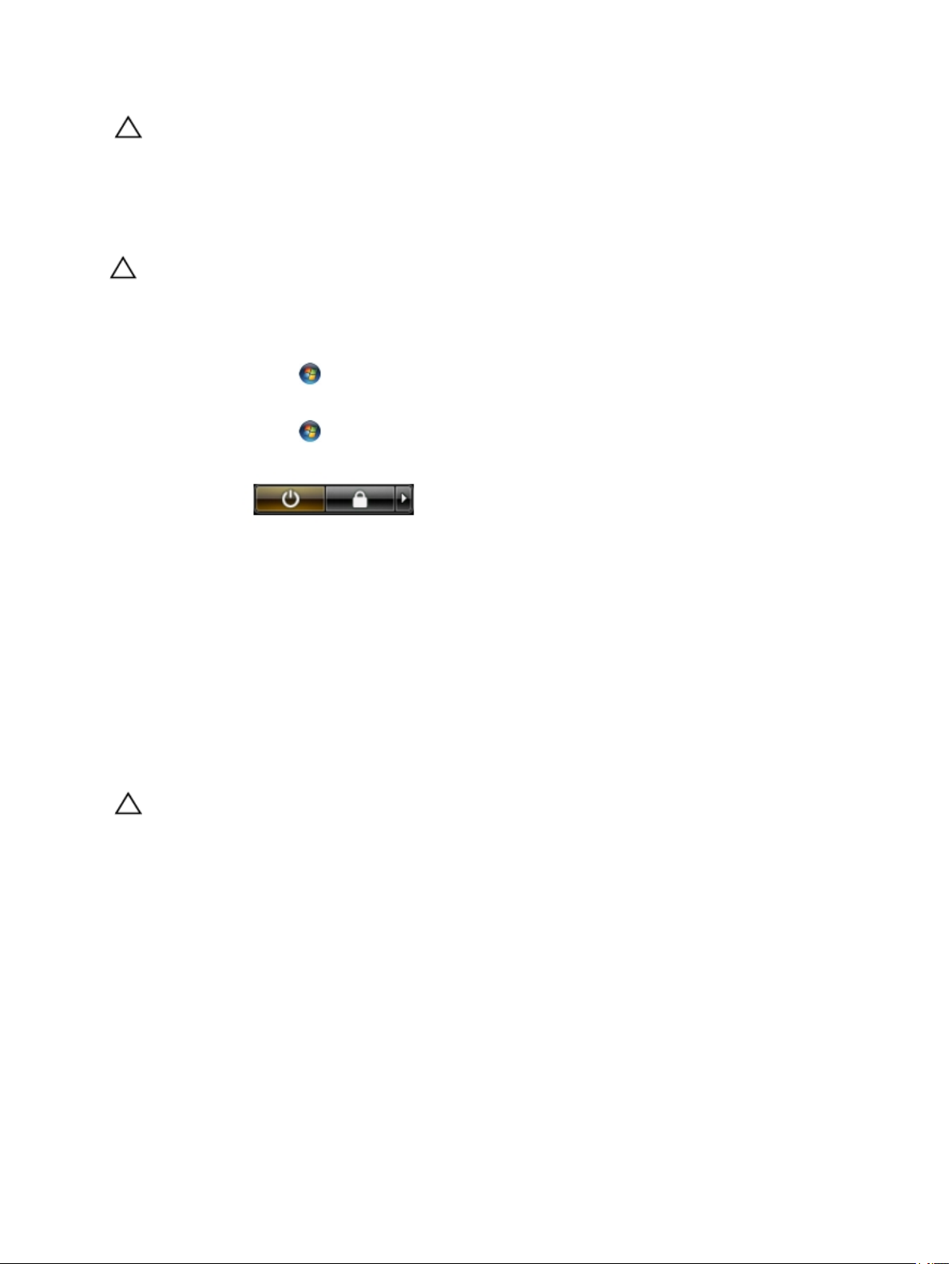
OSTRZEŻENIE: Przed dotknięciem jakiegokolwiek elementu wewnątrz komputera należy pozbyć się ładunków
elektrostatycznych z ciała, dotykając dowolnej nielakierowanej metalowej powierzchni, np. metalowych elementów z
tyłu komputera. Podczas pracy należy okresowo dotykać nielakierowanej powierzchni metalowej w celu
odprowadzenia ładunków elektrostatycznych, które mogłyby spowodować uszkodzenie wewnętrznych elementów.
Wyłączanie komputera
OSTRZEŻENIE: Aby zapobiec utracie danych, należy zapisać i zamknąć wszystkie otwarte pliki i zakończyć
wszystkie programy.
1. Zamknij system operacyjny:
– Windows 7:
Kliknij przycisk Start , a następnie kliknij polecenie Zamknij.
– Windows Vista:
Kliknij przycisk Start , a następnie kliknij strzałkę w prawym dolnym rogu menu Start (jak pokazano na rysunku) i
kliknij polecenie Zamknij.
– Windows XP:
Kliknij kolejno Start → Wyłącz komputer → Wyłącz. Komputer wyłączy się automatycznie, kiedy zakończy się
proces zamykania systemu.
2. Sprawdź, czy komputer i wszystkie podłączone do niego urządzenia są wyłączone. Jeśli komputer i podłączone do niego
urządzenia nie wyłączyły się automatycznie razem z systemem operacyjnym, naciśnij przycisk zasilania i przytrzymaj go
przez około 6 sekund, aby je wyłączyć.
Po zakończeniu serwisowania komputera
Po zainstalowaniu lub dokonaniu wymiany sprzętu a przed włączeniem komputera podłącz wszelkie urządzenia zewnętrzne, karty i
kable.
1. Załóż pokrywę.
OSTRZEŻENIE: Aby podłączyć kabel sieciowy, należy najpierw podłączyć go do urządzenia sieciowego, a następnie
do komputera.
2. Podłącz do komputera kable telefoniczne lub sieciowe.
3. Podłącz komputer i wszystkie urządzenia peryferyjne do gniazdek elektrycznych.
4. Włącz komputer.
5. W razie potrzeby uruchom program Dell Diagnostics, aby sprawdzić, czy komputer działa prawidłowo.
6
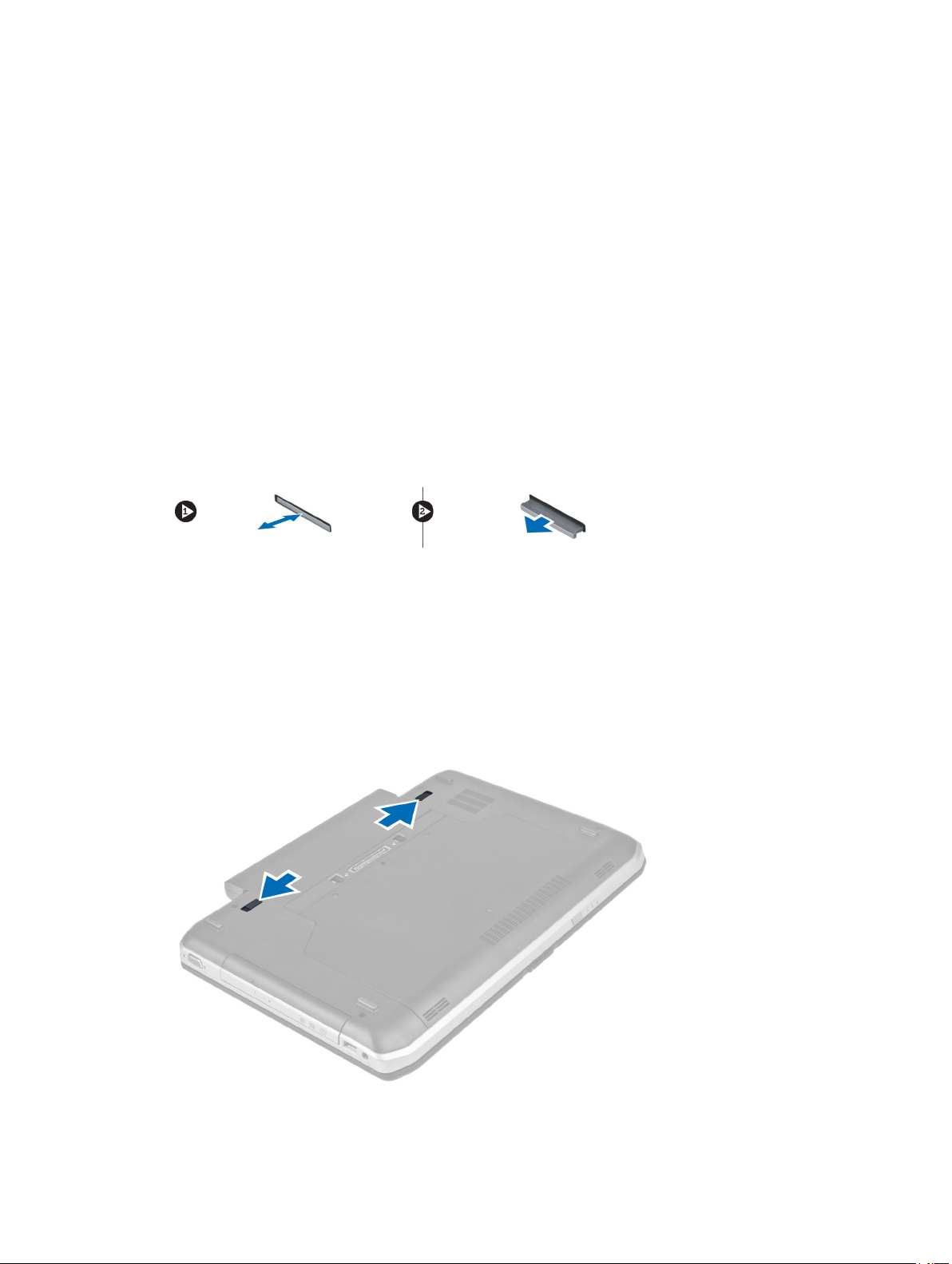
Wymontowywanie i instalowanie komponentów
Ta sekcja zawiera szczegółowe instrukcje wymontowywania i instalowania komponentów w komputerze.
Zalecane narzędzia
Procedury przedstawione w tym dokumencie mogą wymagać użycia następujących narzędzi:
• Mały wkrętak z płaskim grotem
• Wkrętak krzyżakowy
• Mały rysik z tworzywa sztucznego
Wymontowywanie karty pamięci SD
1. Wykonaj procedury przedstawione w rozdziale Przed przystąpieniem do serwisowania komputera.
2. Naciśnij kartę SD, aby ją uwolnić z gniazda.
3. Wyjmij kartę SD z komputera.
Instalacja karty pamięci SD
1. Umieść i zablokuj kartę pamięci w gnieździe (charakterystyczne kliknięcie).
2. Wykonaj procedury przedstawione w rozdziale Po zakończeniu serwisowania komputera.
Wymontowywanie akumulatora
1. Wykonaj procedury przedstawione w rozdziale Przed przystąpieniem do serwisowania komputera.
2. Przesuń zatrzaski zwalniające akumulator w położenie otwarte.
7
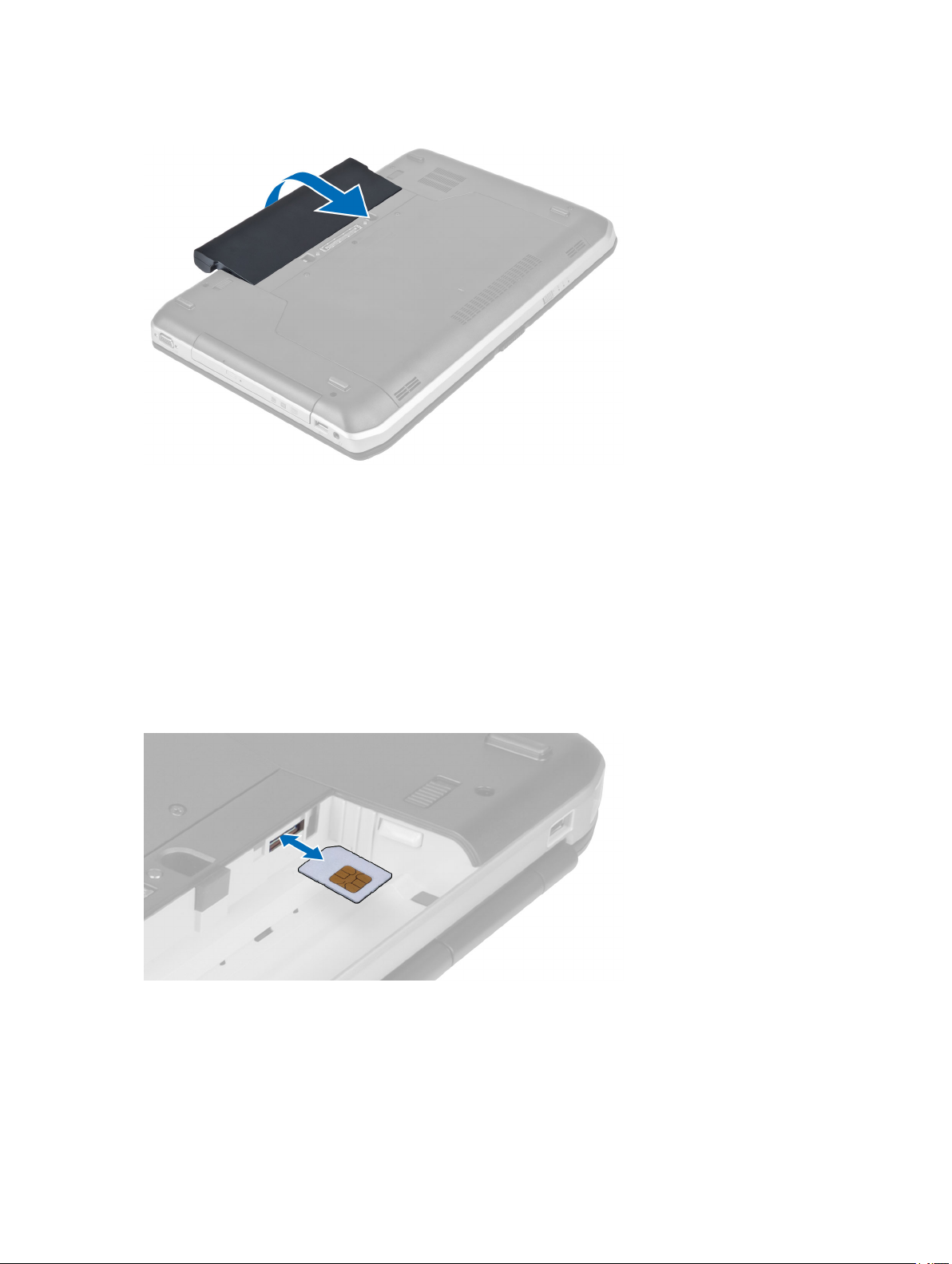
3. Wyjmij akumulator z komputera.
Instalacja akumulatora
1. Umieść akumulator we wnęce, aż zatrzaśnie się na miejscu.
2. Wykonaj procedury przedstawione w rozdziale Po zakończeniu serwisowania komputera.
Wymontowywanie karty SIM
1. Wykonaj procedury przedstawione w rozdziale Przed przystąpieniem do serwisowania komputera.
2. Wymontuj akumulator.
3. Naciśnij kartę SIM, aby ją uwolnić z gniazda na ściance akumulatora.
4. Wyjmij kartę SIM z komputera.
Instalacja karty SIM
1. Włóż kartę SIM (moduł identyfikacji abonenta) do gniazda.
2. Zainstaluj akumulator.
8
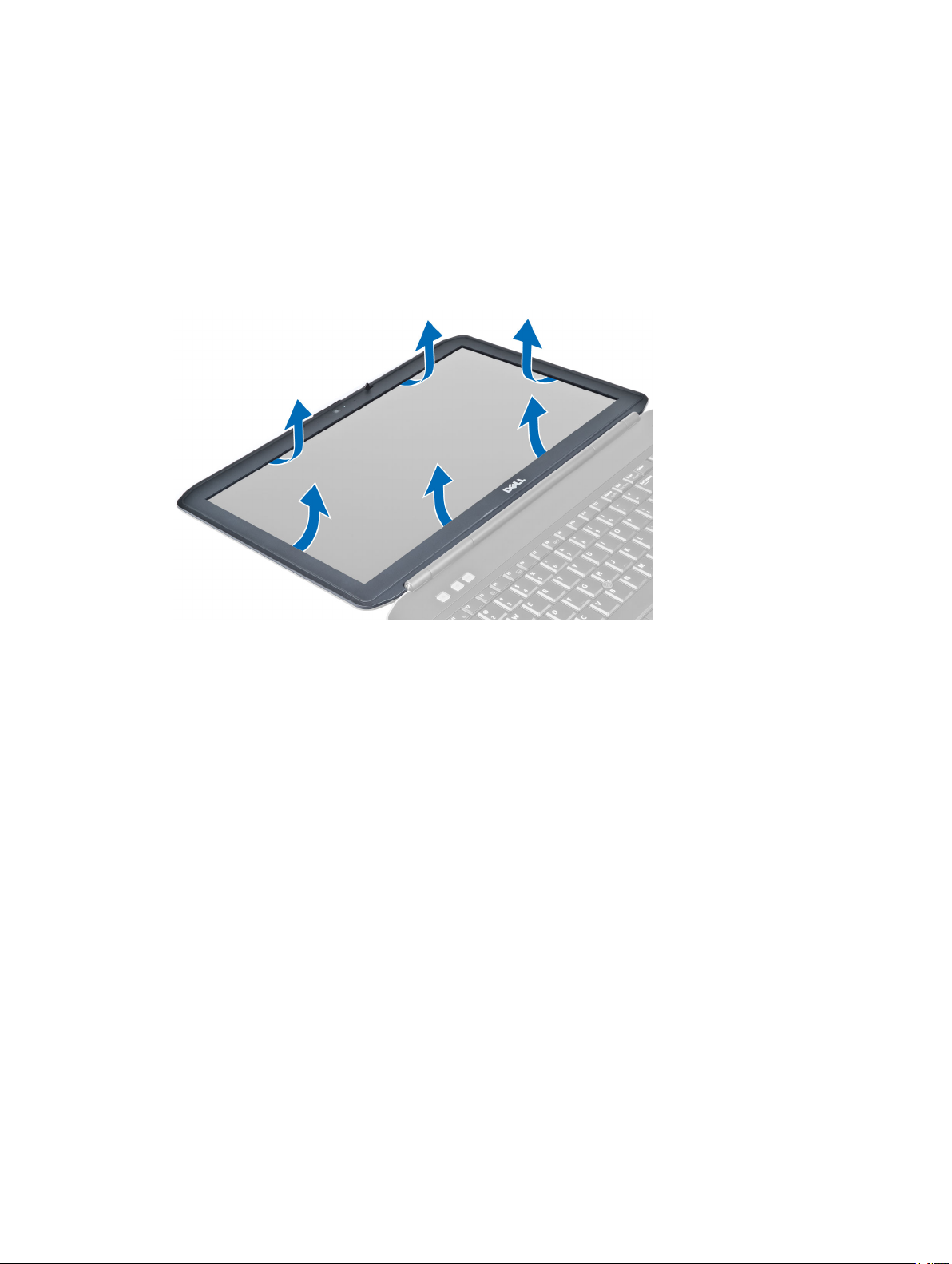
3. Wykonaj procedury przedstawione w rozdziale Po zakończeniu serwisowania komputera.
Wymontowywanie oprawy wyświetlacza
1. Wykonaj procedury przedstawione w rozdziale Przed przystąpieniem do serwisowania komputera.
2. Wymontuj akumulator.
3. Podważ dolną krawędź oprawy wyświetlacza.
4. Podważ boczne krawędzie i górną krawędź oprawy.
5. Wyjmij oprawę wyświetlacza z komputera.
Instalacja oprawy wyświetlacza
1. Umieść oprawę wyświetlacza na zestawie wyświetlacza.
2. Zaczynając od górnego narożnika, dociskaj oprawę wyświetlacza posuwając się wokół całej oprawy, aż zatrzaśnie się na
zestawie wyświetlacza.
3. Zainstaluj akumulator.
4. Wykonaj procedury przedstawione w rozdziale Po zakończeniu serwisowania komputera.
Wymontowywanie kamery
1. Wykonaj procedury przedstawione w rozdziale Przed przystąpieniem do serwisowania komputera.
2. Wymontuj następujące elementy:
a) akumulator
b) oprawa wyświetlacza
3. Odłącz kabel kamery.
4. Zdejmij wkręt mocujący moduł kamery i mikrofonu.
5. Unieś moduł kamery i mikrofonu, aby wyjąć go z komputera.
9
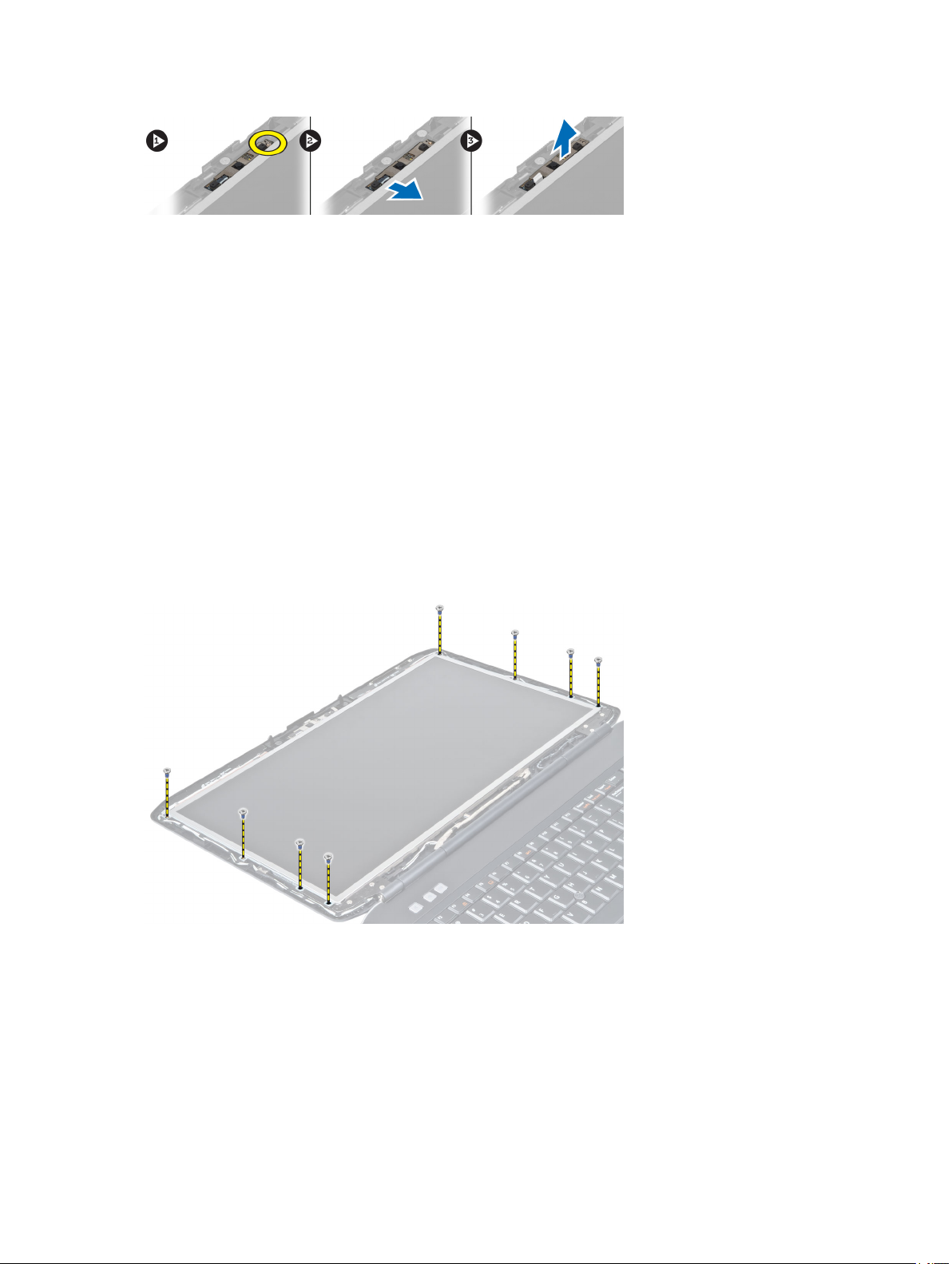
Instalacja kamery
1. Umieść moduł kamery i mikrofonu w odpowiednim miejscu na oprawie wyświetlacza.
2. Dokręć wkręt mocujący moduł kamery i mikrofonu.
3. Podłącz kabel kamery.
4. Zainstaluj następujące komponenty:
a) oprawa wyświetlacza
b) akumulator
5. Wykonaj procedury przedstawione w rozdziale Po zakończeniu serwisowania komputera.
Wymontowywanie panelu wyświetlacza
1. Wykonaj procedury przedstawione w rozdziale Przed przystąpieniem do serwisowania komputera.
2. Wymontuj następujące elementy:
a) akumulator
b) oprawa wyświetlacza
3. Zdejmij wkręty mocujące panel wyświetlacza.
4. Odwróć panel wyświetlacza.
10
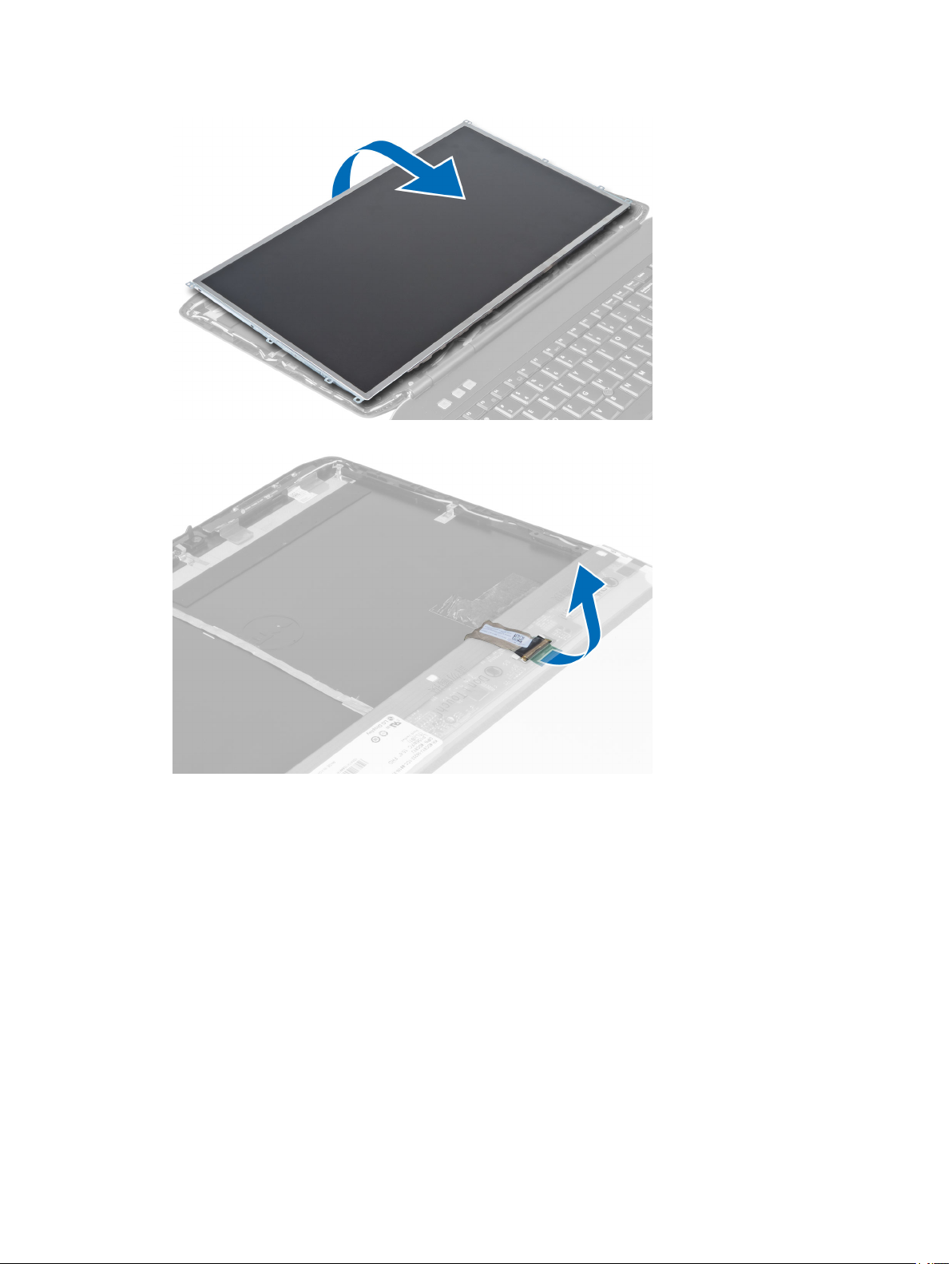
5. Unieś taśmę mylarową i odłącz kabel LVDS z tyłu panelu wyświetlacza.
6. Oddziel panel wyświetlacza od zestawu wyświetlacza.
11
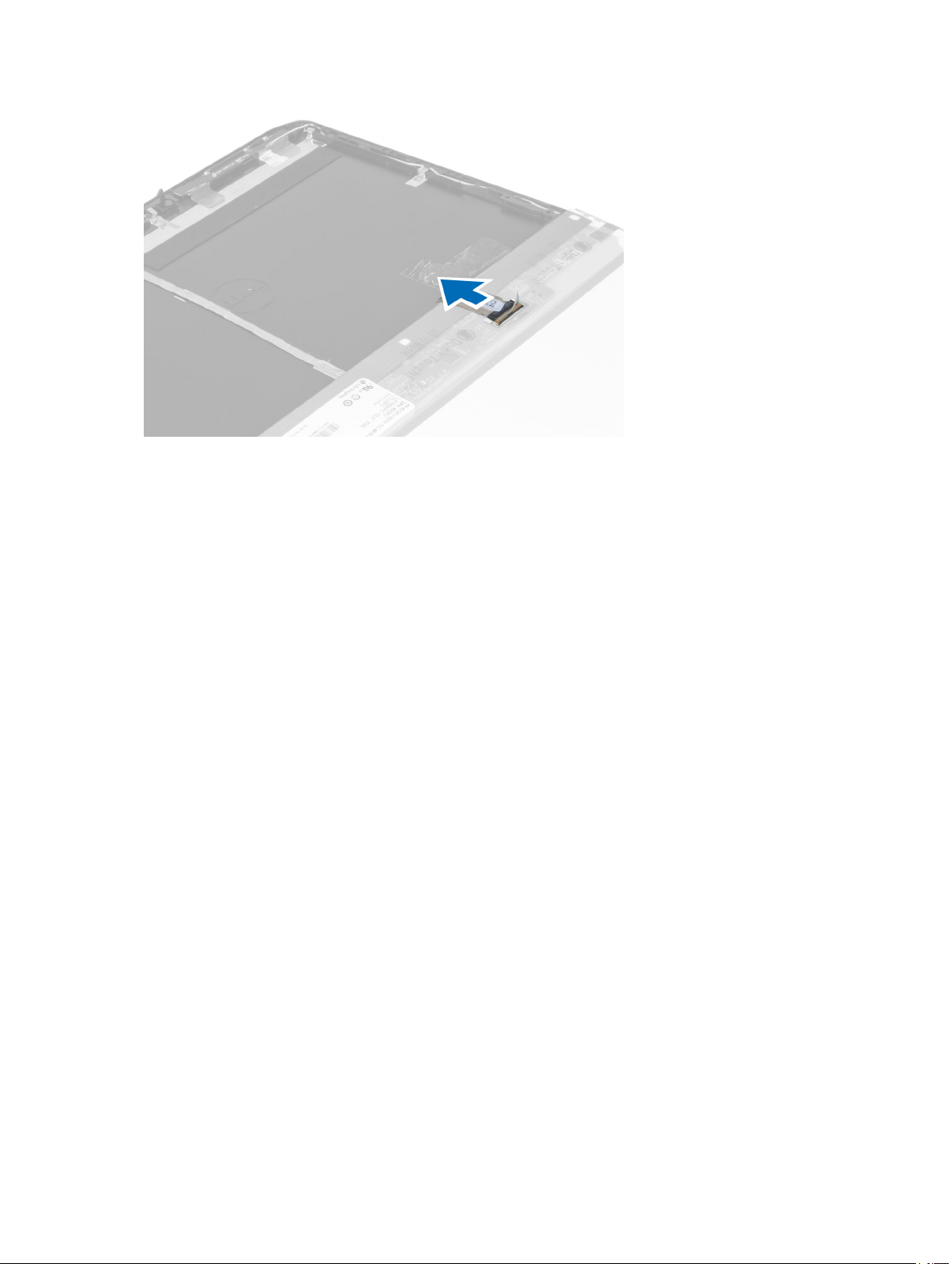
Instalacja panelu wyświetlacza
1. Dokręć wkręty mocujące wsporniki wyświetlacza do panelu wyświetlacza.
2. Podłącz panel wyświetlacza do zestawu wyświetlacza.
3. Umieść panel wyświetlacza we właściwym położeniu w komputerze.
4. Podłącz kabel niskonapięciowego sygnału różnicowego (LVSD) do panelu wyświetlacza i przymocuj taśmę.
5. Odwróć panel wyświetlacza i zamocuj wkręty mocujące panel wyświetlacza.
6. Zainstaluj następujące komponenty:
a) oprawa wyświetlacza
b) akumulator
7. Wykonaj procedury przedstawione w rozdziale Po zakończeniu serwisowania komputera.
Wymontowywanie oprawy klawiatury
1. Wykonaj procedury przedstawione w rozdziale Przed przystąpieniem do serwisowania komputera.
2. Wymontuj akumulator.
3. Zdejmij wkręty z tyłu komputera.
12
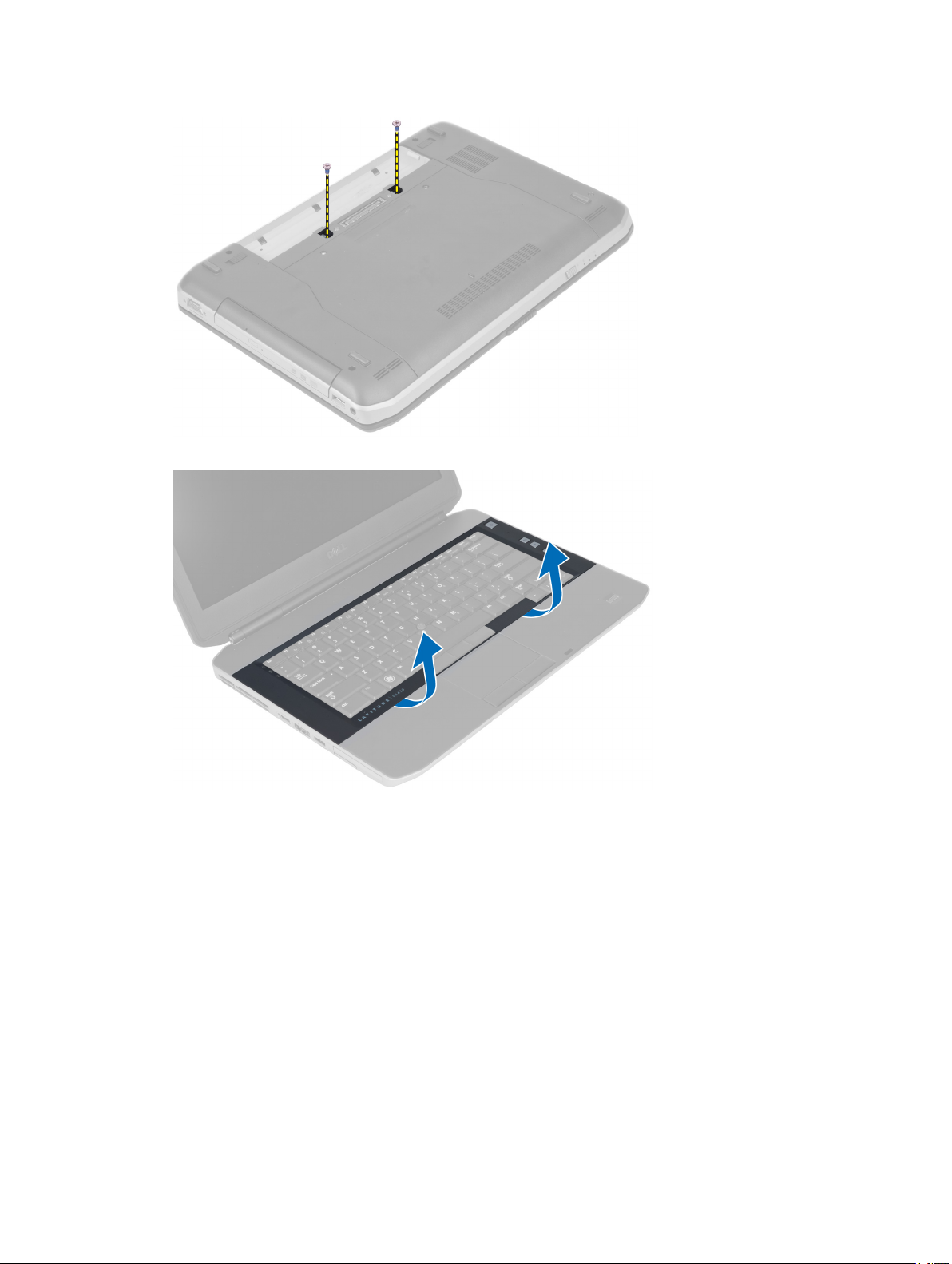
4. Podważ oprawę klawiatury zaczynając od dolnej krawędzi.
5. Podważ boczne krawędzie i górną krawędź oprawy klawiatury.
6. Unieś oprawę klawiatury i zdejmij ją z komputera.
13
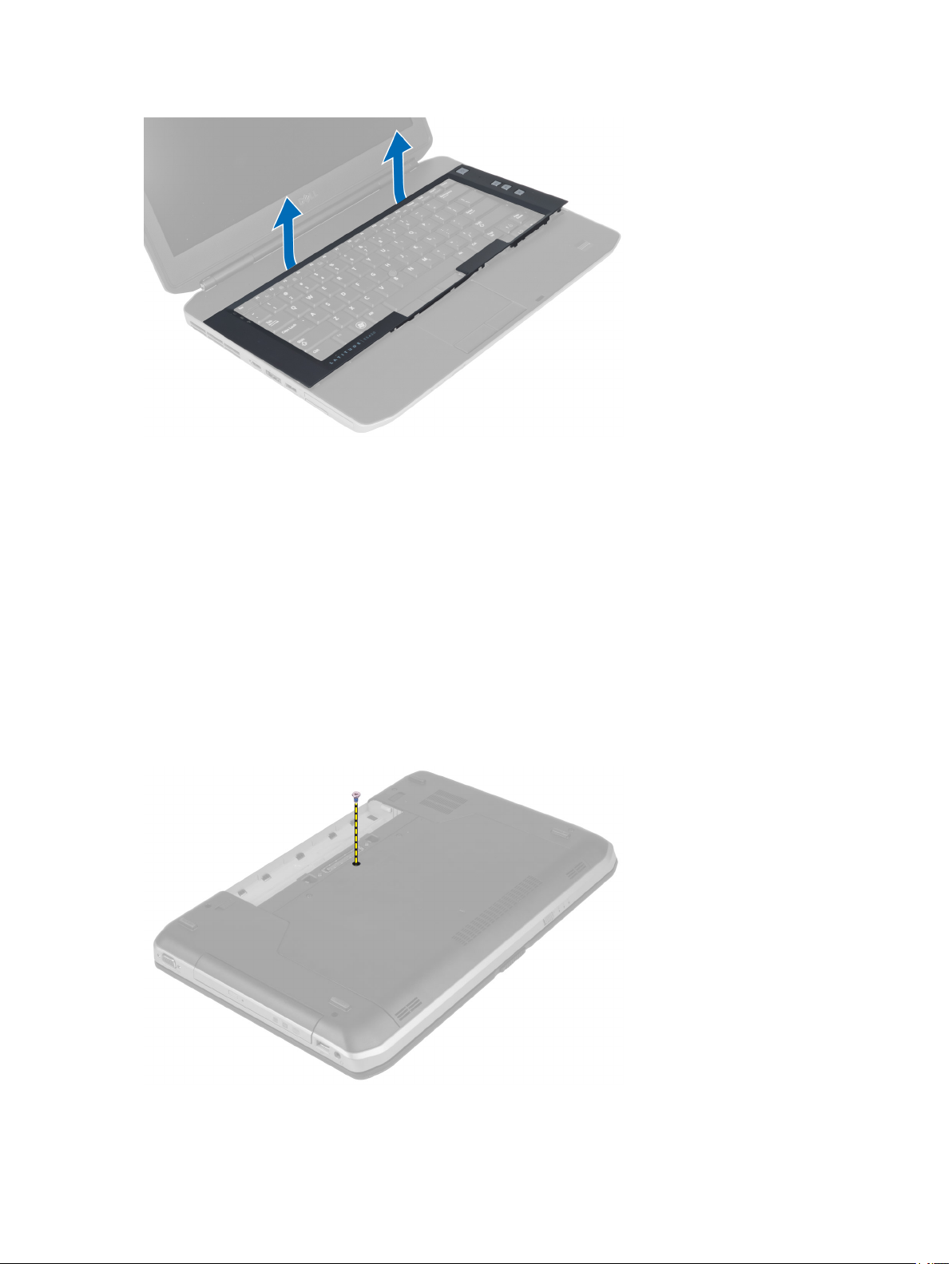
Instalacja oprawy klawiatury
1. Dopasuj oprawę klawiatury do wnęki.
2. Dociśnij brzegi oprawy klawiatury, aby ją zatrzasnąć w miejscu.
3. Zainstaluj akumulator.
4. Wykonaj procedury przedstawione w rozdziale Po zakończeniu serwisowania komputera.
Wymontowywanie klawiatury
1. Wykonaj procedury przedstawione w rozdziale Przed przystąpieniem do serwisowania komputera.
2. Wymontuj następujące elementy:
a) akumulator
b) oprawa klawiatury
3. Zdejmij wkręt z tyłu komputera.
14
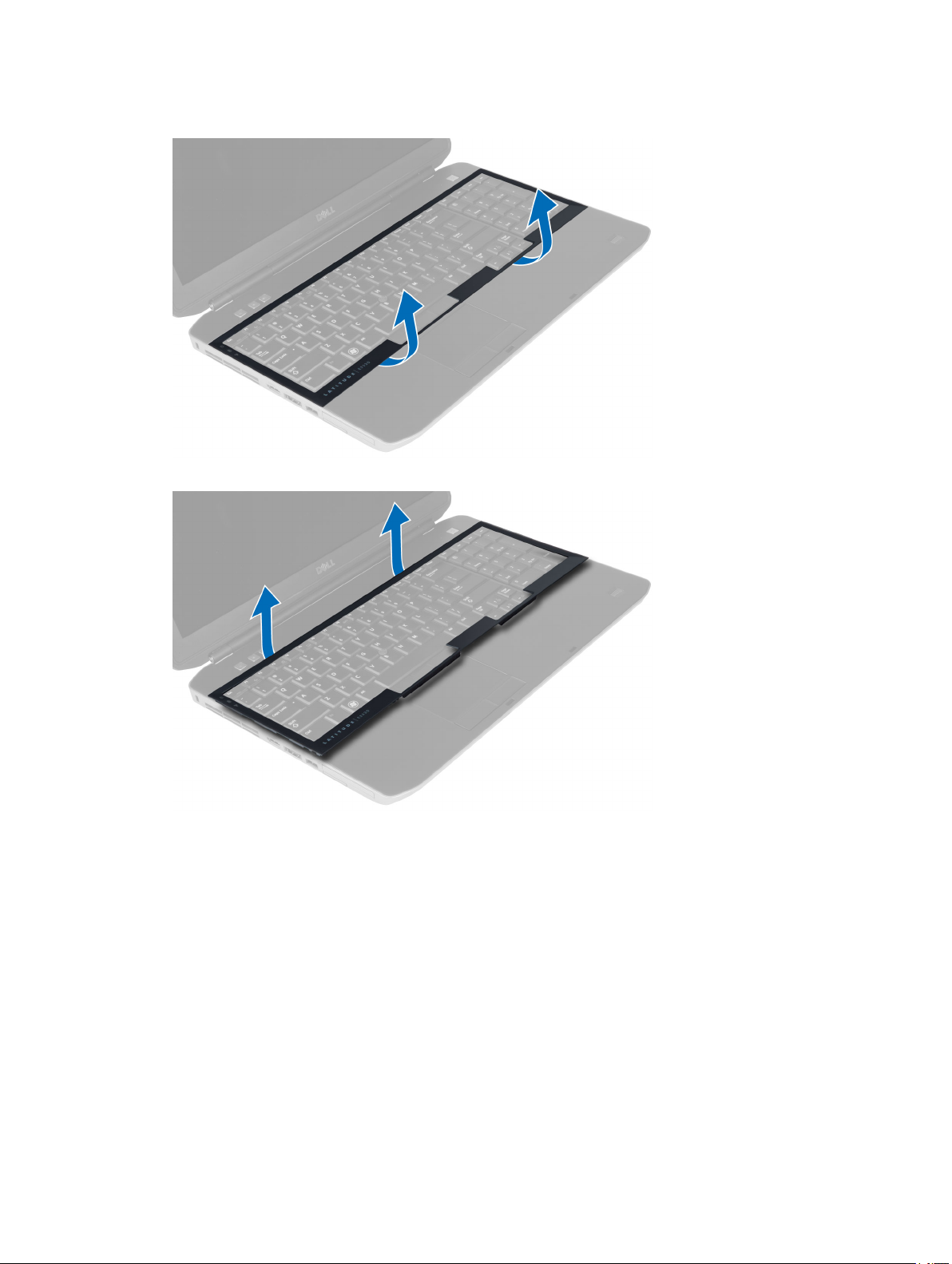
4. Unieś zatrzask, aby uwolnić oprawę klawiatury z komputera.
5. Zdejmij oprawę klawiatury z komputera.
6. Zdejmij wkręty mocujące klawiaturę w komputerze.
15
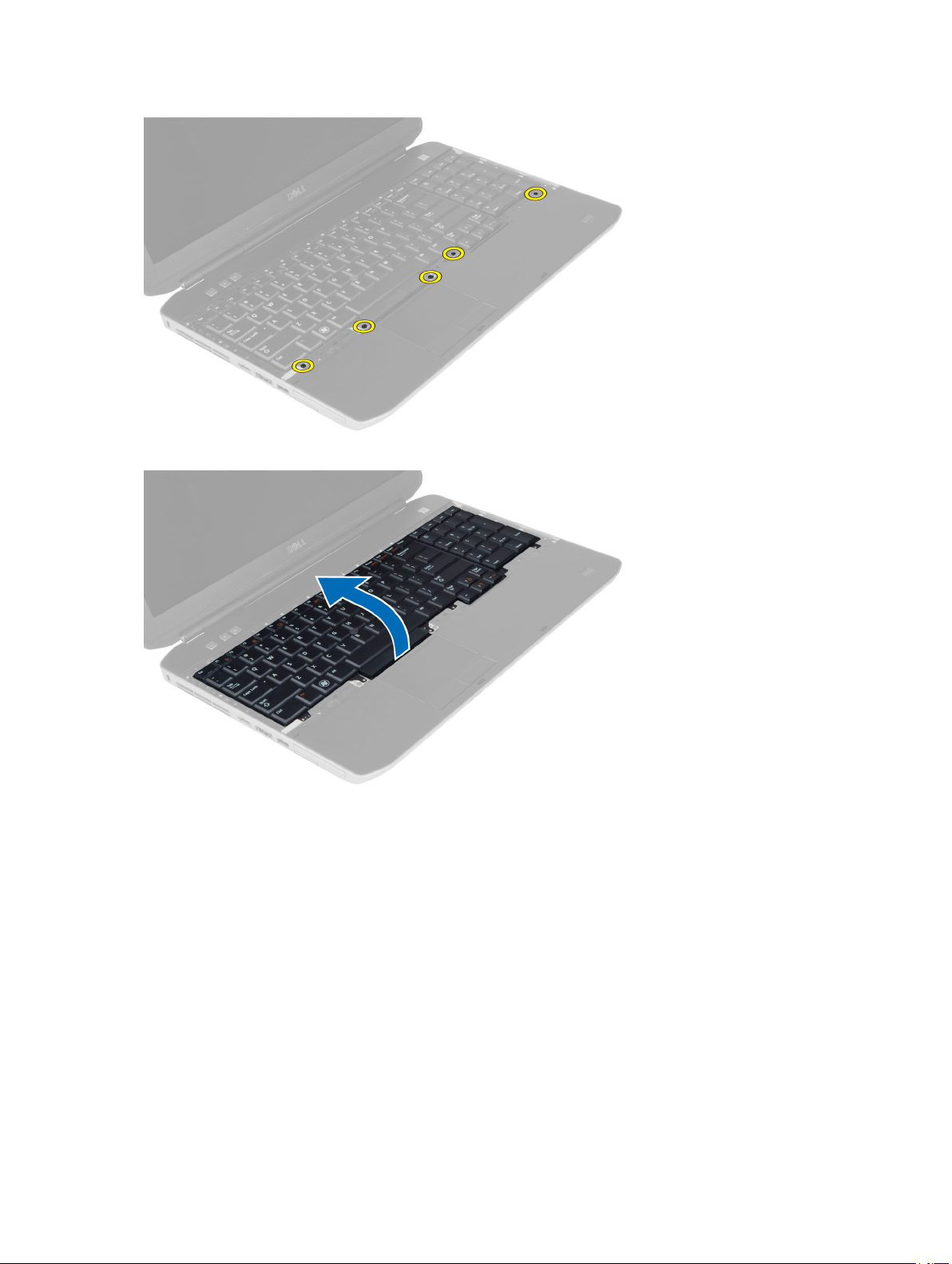
7. Odwróć klawiaturę.
8. Zdejmij taśmę mocującą płaski kabel elastyczny klawiatury do tylnej części klawiatury.
9. Odłącz płaski kabel elastyczny od klawiatury.
10. Ściągnij płaski kabel elastyczny z klawiatury i wyjmij klawiaturę z komputera.
16
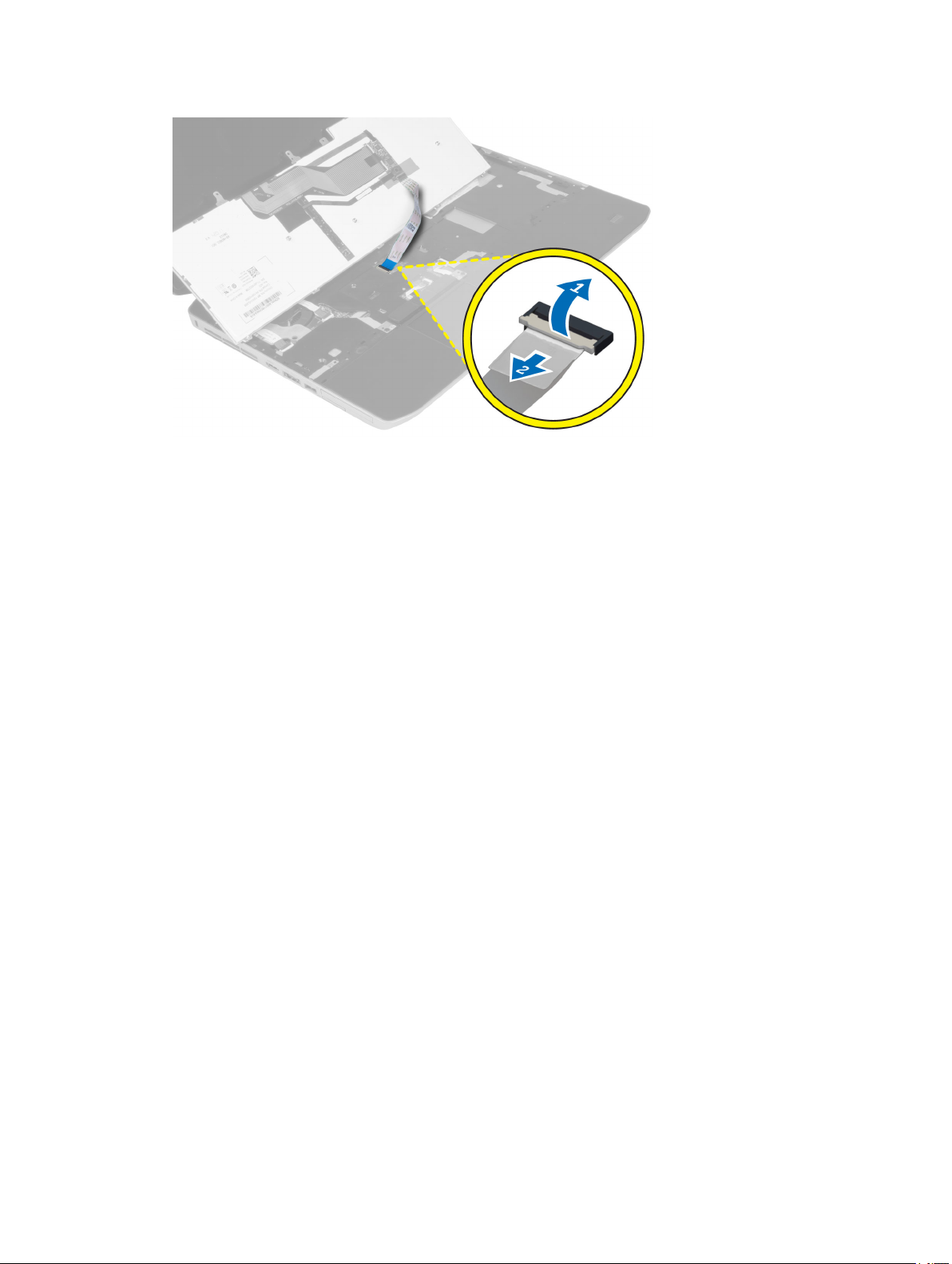
Instalacja klawiatury
1. Przymocuj płaski kabel elastyczny klawiatury do klawiatury.
2. Przymocuj taśmę mocującą płaski kabel elastyczny do klawiatury.
3. Umieść klawiaturę we wnęce, tak aby wszystkie metalowe zaczepy znalazły się na właściwych miejscach.
4. Umocuj kabel klawiatury w zacisku.
5. Dociśnij lewą i prawą stronę klawiatury, aby wszystkie zaczepy zaskoczyły i zamocowały klawiaturę w komputerze.
6. Dokręć wkręty mocujące klawiaturę do podparcia dłoni.
7. Dokręć wkręt mocujący z tyłu komputera.
8. Zainstaluj następujące komponenty:
a) oprawa klawiatury
b) akumulator
9. Wykonaj procedury przedstawione w rozdziale Po zakończeniu serwisowania komputera.
Wymontowywanie panelu dostępu
1. Wykonaj procedury przedstawione w rozdziale Przed przystąpieniem do serwisowania komputera.
2. Wymontuj akumulator.
3. Zdejmij wkręty mocujące panel dostępu.
17
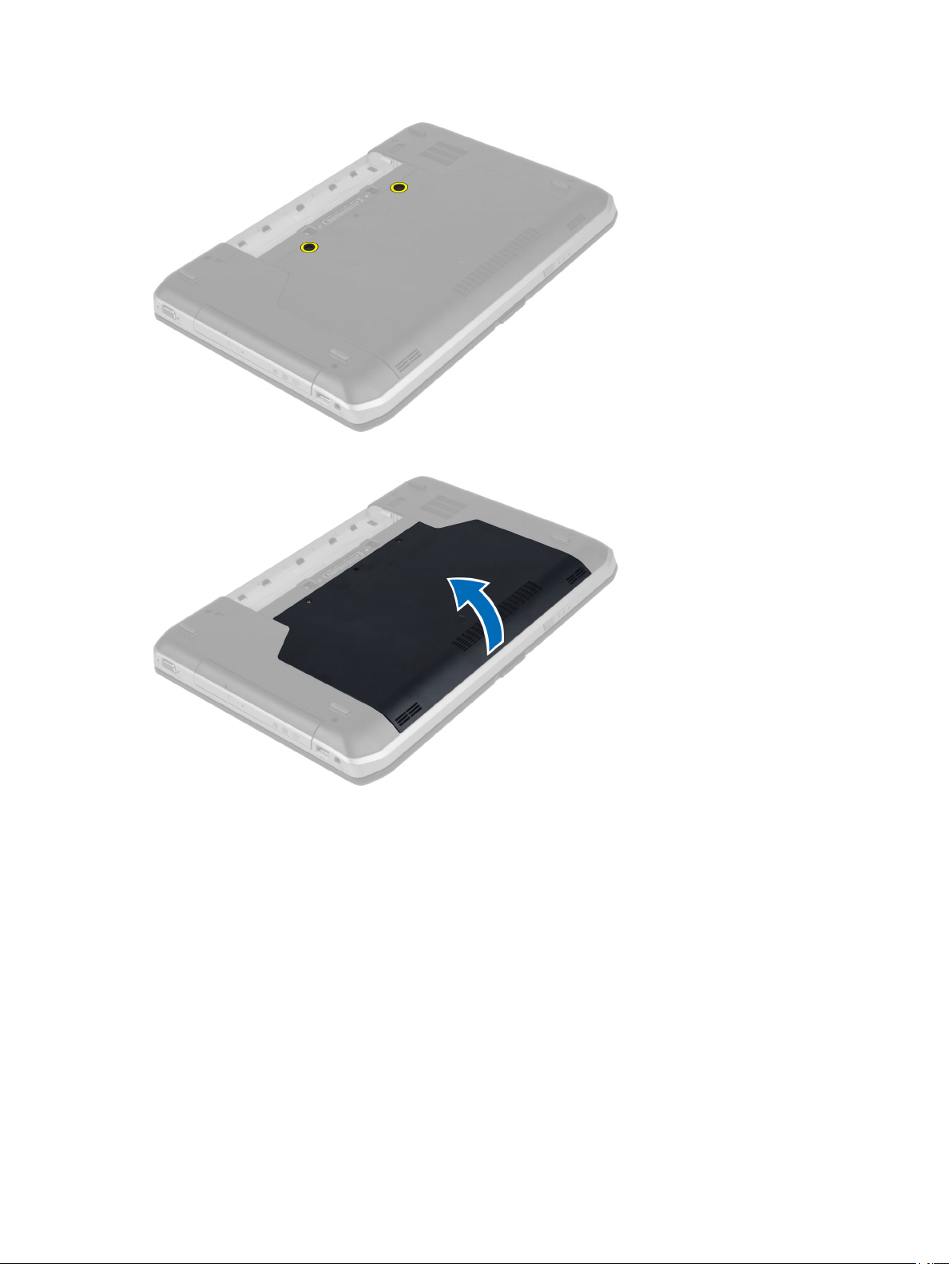
4. Przesuń i unieś panel dostępu, a następnie zdejmij go z komputera.
Instalacja panelu dostępu
1. Wsuń panel dostępu do gniazda, aż zatrzaśnie się na swoim miejscu.
2. Dokręć wkręty mocujące panel dostępu do komputera.
3. Zainstaluj akumulator.
4. Wykonaj procedury przedstawione w rozdziale Po zakończeniu serwisowania komputera.
Wymontowywanie napędu dysków optycznych
1. Wykonaj procedury przedstawione w rozdziale Przed przystąpieniem do serwisowania komputera.
2. Wymontuj następujące elementy:
a) akumulator
b) panel dostępu
18
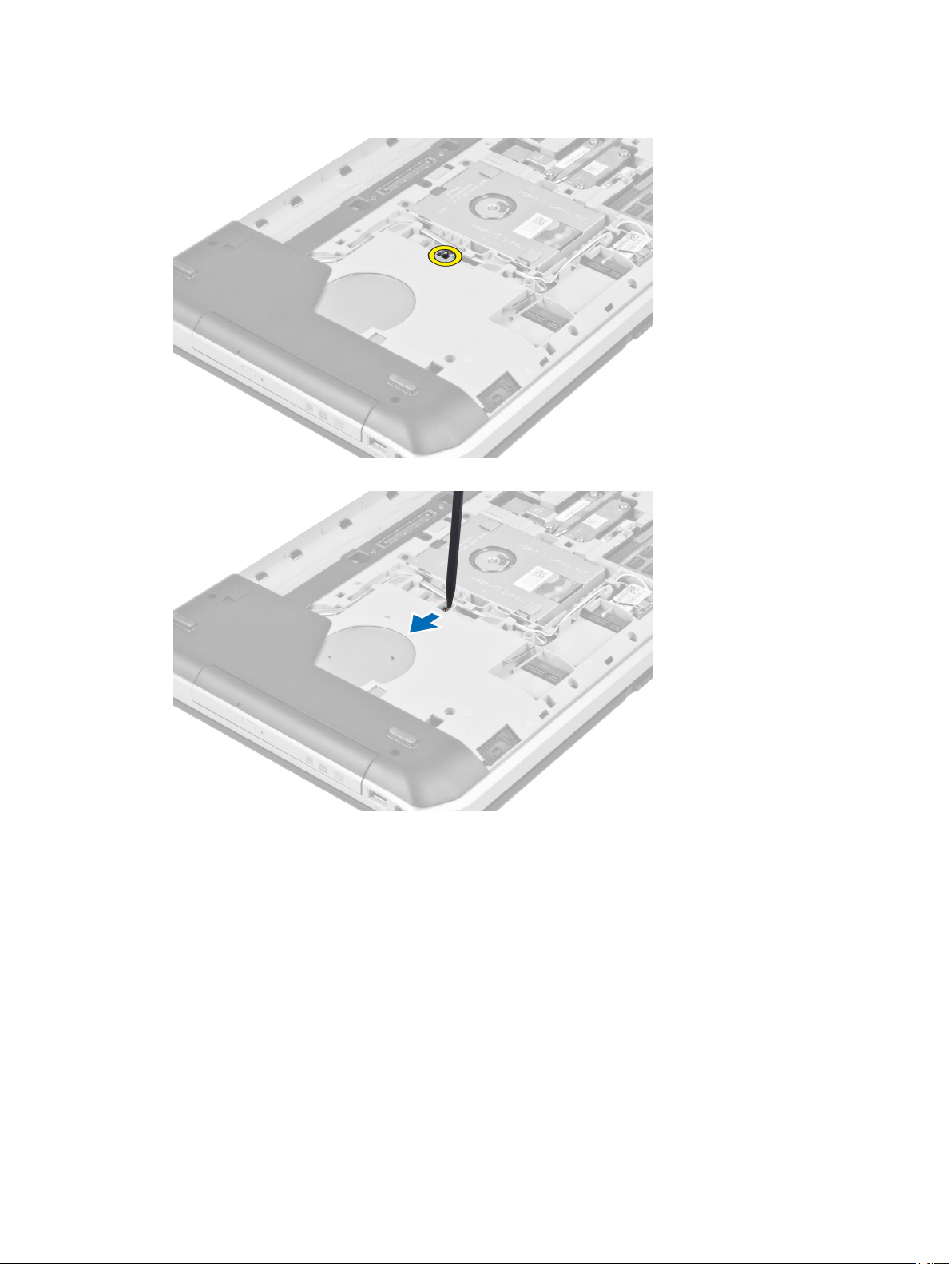
3. Zdejmij wkręt mocujący napęd dysków optycznych.
4. Odciągnij zaczep od komputera, aby uwolnić napęd dysków optycznych z wnęki.
5. Wyjmij napęd dysków optycznych z komputera.
19
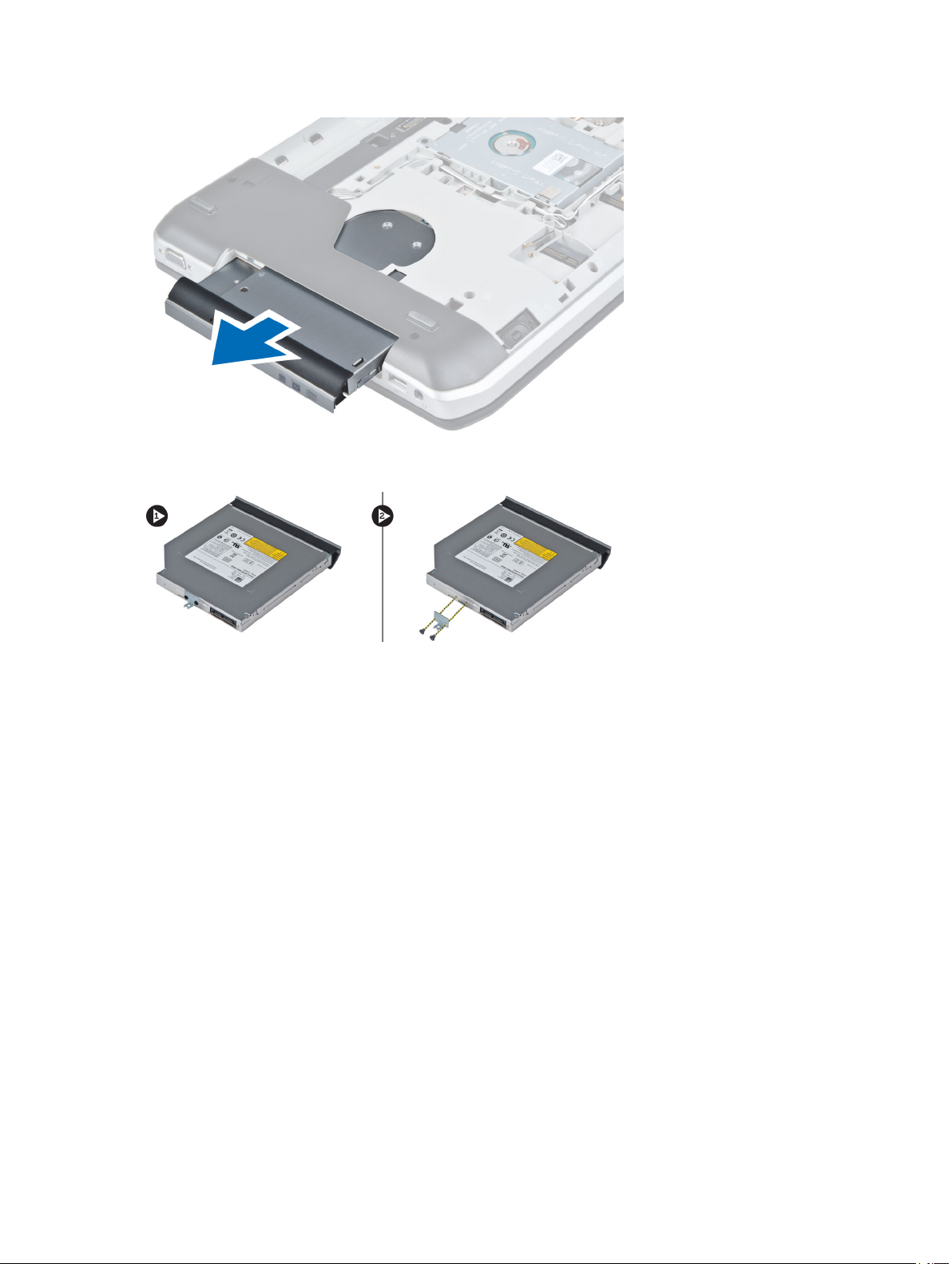
6. Zdejmij wkręty mocujące wspornik napędu dysków optycznych.
7. Zdejmij wspornik napędu dysków optycznych.
8. Zdejmij zaczepy na osłonie napędu dysków optycznych, aby oddzielić osłonę napędu od napędu dysków optycznych.
9. Zdejmij osłonę napędu dysków optycznych.
Instalacja napędu dysków optycznych
1. Załóż zaczepy na osłonie napędu dysków optycznych, aby przymocować osłonę napędu do napędu dysków optycznych.
2. Załóż wspornik napędu dysków optycznych.
3. Dokręć wkręty mocujące wspornik napędu dysków optycznych.
4. Umieść napęd dysków optycznych w komputerze.
5. Dokręć wkręt mocujący napęd dysków optycznych w komputerze.
6. Zainstaluj następujące komponenty:
a) panel dostępu
b) akumulator
7. Wykonaj procedury przedstawione w rozdziale Po zakończeniu serwisowania komputera.
Wymontowywanie dysku twardego
1. Wykonaj procedury przedstawione w rozdziale Przed przystąpieniem do serwisowania komputera.
2. Wymontuj następujące elementy:
a) akumulator
b) panel dostępu
20
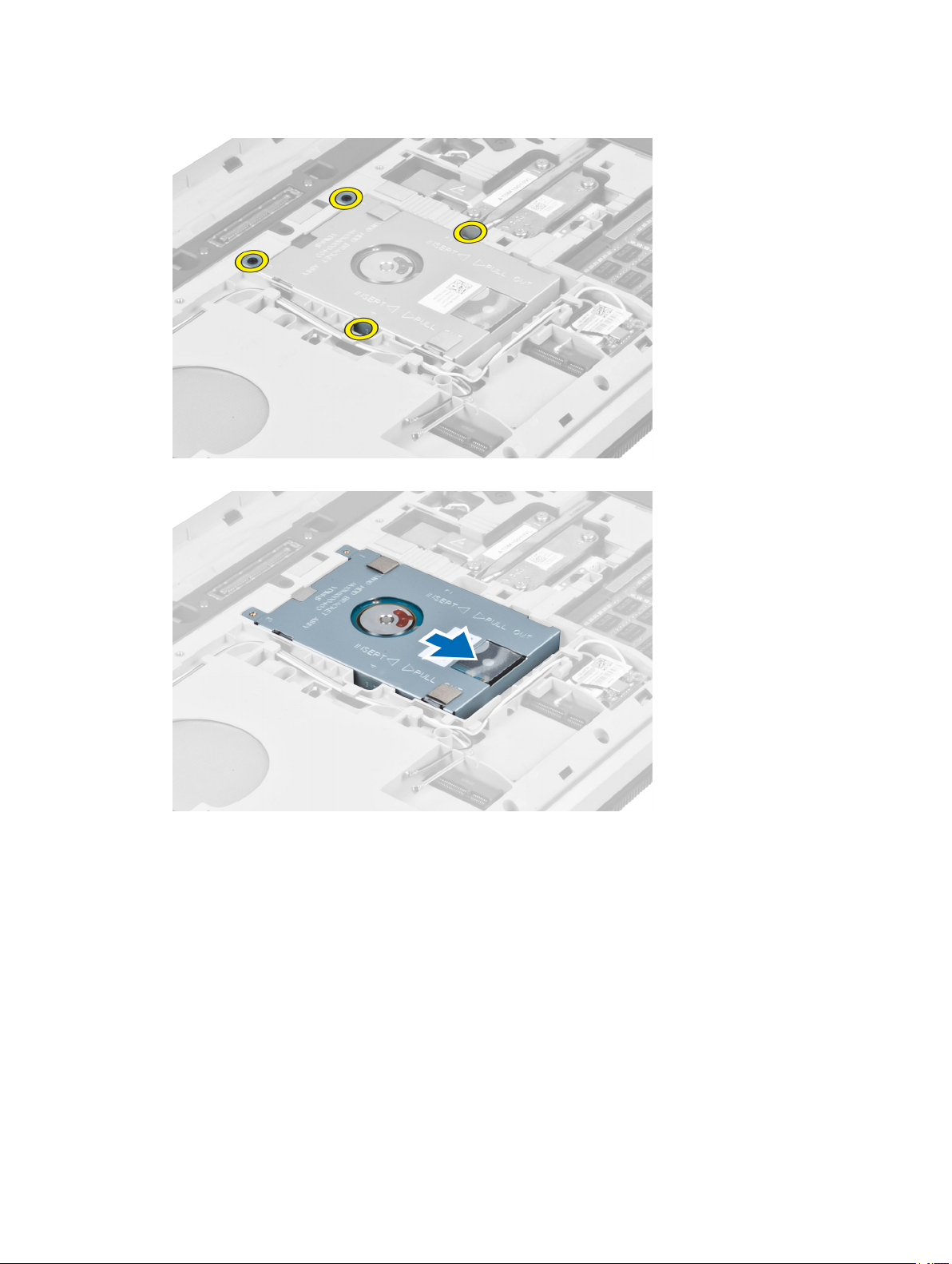
3. Zdejmij wkręty mocujące wspornik dysku twardego.
4. Za pomocą zaczepu wyciągnij wspornik dysku twardego, aby uwolnić dysk twardy ze złącza.
5. Wymontuj dysk twardy z komputera.
21
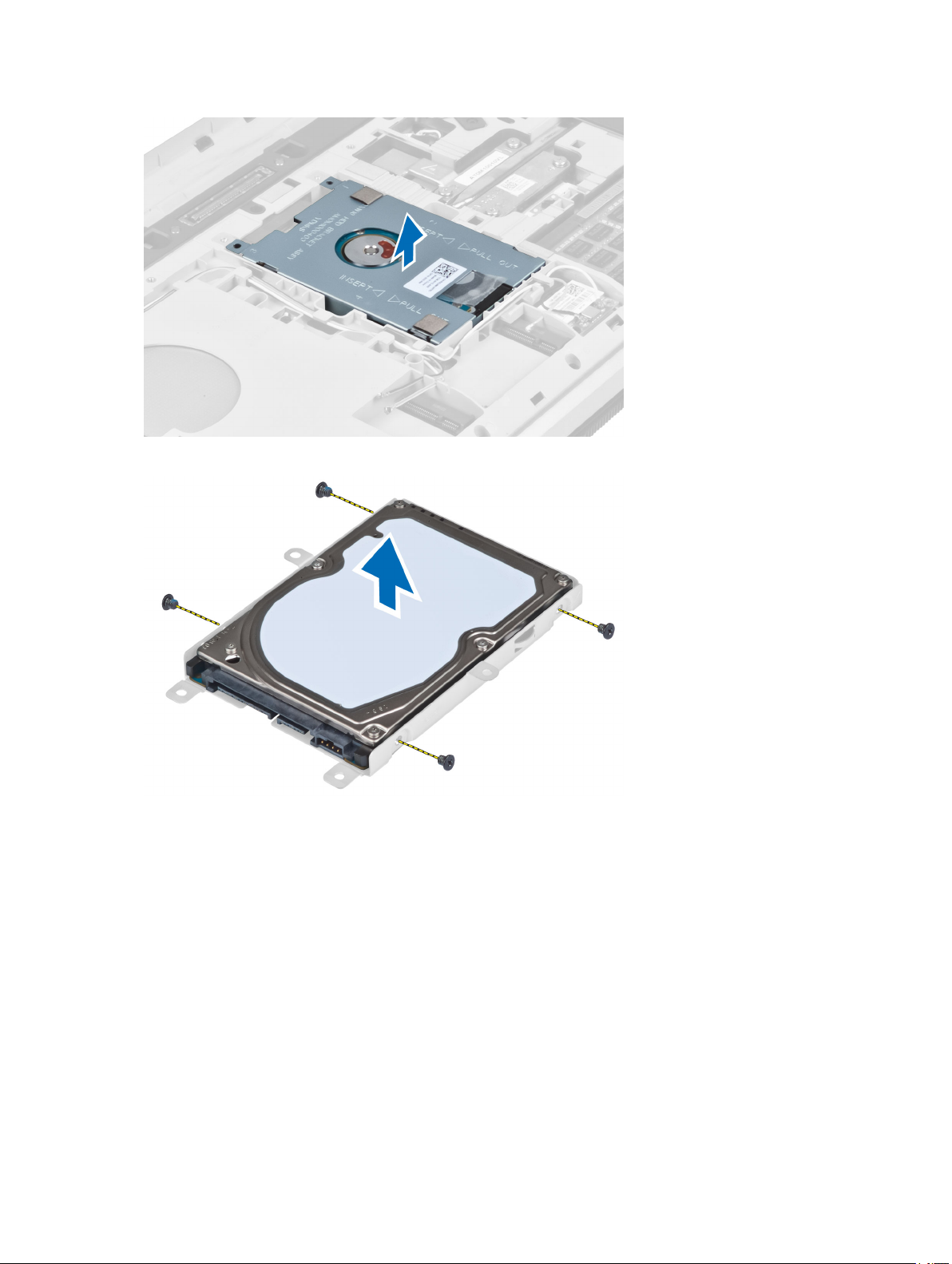
6. Zdejmij wkręty mocujące wspornik dysku twardego.
7. Zdejmij wspornik z dysku twardego.
Instalacja dysku twardego
1. Załóż wspornik dysku twardego na dysk.
2. Dokręć wkręty mocujące wspornik do dysku twardego.
3. Umieść napęd dysku twardego w komputerze.
4. Dokręć wkręty mocujące wspornik dysku twardego w komputerze.
5. Zainstaluj następujące komponenty:
a) panel podstawy
b) akumulator
6. Wykonaj procedury przedstawione w rozdziale Po zakończeniu serwisowania komputera.
22
